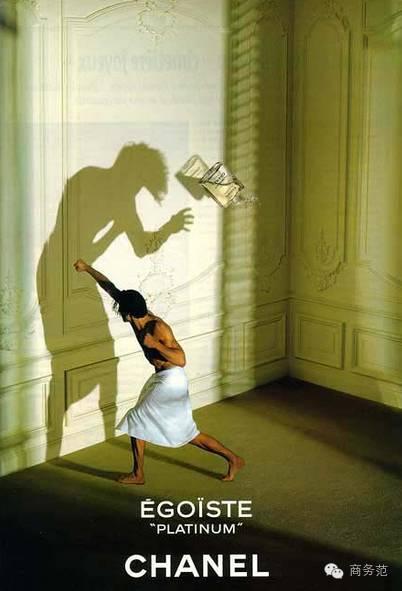excel alt键技巧大全(用了这么多年Excel才知道原来Alt键是这么用的)
Excel大家肯定都不陌生,无论是在工作还是学习中,我们都经常会用它来处理一些数据,但是Excel中Alt键的用法知道的人肯定不多!这个看似不起眼的Alt键其实隐藏着很多强大的快捷功能,可以帮我们快速处理数据,让工作效率翻倍!如果你还不知道这个键的用法的话,那就赶紧跟着小编来看看吧!
1、快速输入特殊字符很多的特殊字符我们是无法直接打出来的,一些输入法里虽然也有特殊字符,但是要点开功能慢慢去找,是不是效率就降低了?不过有了Alt键一切就不同了,当Alt键和不同数字组合的时候,会召唤出不同的特殊符号哦!
小编告诉大家几个比较常用的符号的输入方法:按住Alt同时输入41446,会得到℃;按住Alt同时输入41409,会得到×;按住Alt同时输入41420,会得到✔。怎么样是不是很神奇?赶紧试一试吧!
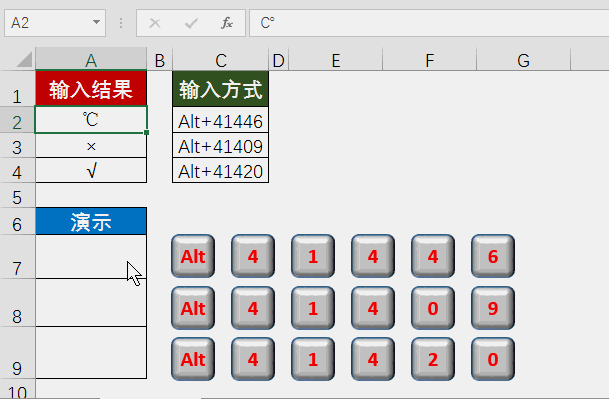
其他一些符号的快捷键如下~
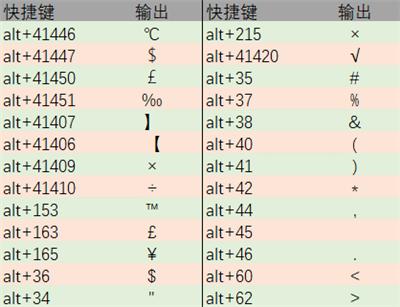
在调整表格的时候我们经常会拖拽表格,在一个工作表里可以随意拖拽,可是如果要把表格拖到另外一个工作表里,那该怎么办呢?直接拖肯定是拖不过去的,这时候当然要用到我们的Alt键啦!
我们先选中我们要拖拽的区域,把鼠标的光标移动到区域边缘,这时我们可以看到鼠标的光标会变声黑色的带箭头的十字,我们按住Alt键和鼠标左键,把这个表格拖到下面的工作表标签处就可以啦!这样我们的表格就被我们拖到另外的工作表里了!
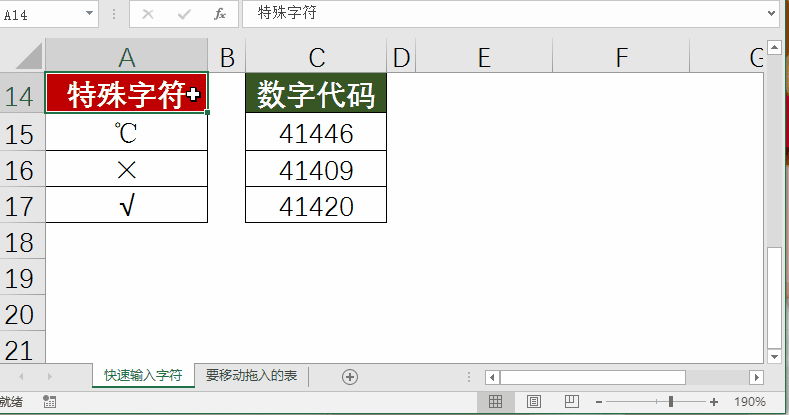
有时候为了方便查看我们会把一些暂时不需要用到的行或列给隐藏起来,但是我们在复制数据的时候,粘贴出来的数据往往总是把我们隐藏的东西也给粘贴出来了,很是头疼,那么我们如何能够只复制粘贴我们所看到的数据呢?
依旧是我们万能的Alt键!同时按Alt和;键再选中单元格来复制粘贴就可以了!
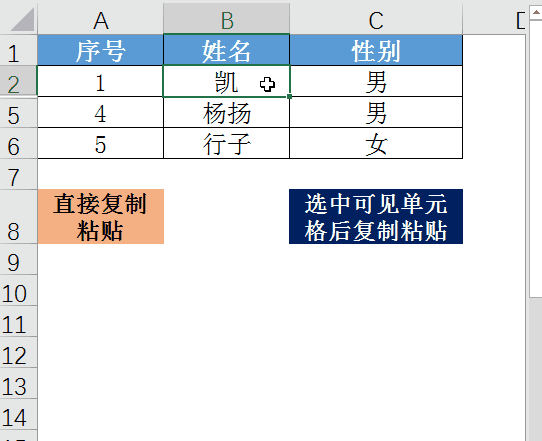
有时想在单元格内换行,可是一按Enter键就跳到下一行的单元格了,大家是不是都有这样的经历?莫慌!小编教你最简单的单元格内换行方式——同时按Alt键和Enter键,一秒换行!
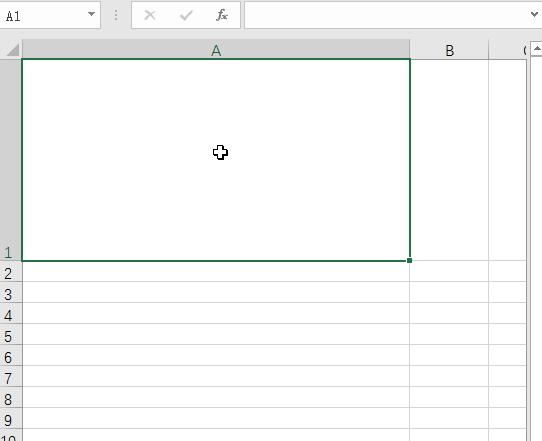
重复的内容我们不需要一遍又一遍得反复输入,如果你还在复制粘贴,那就真的太傻了!!!这样怎么能提高效率呢?只要设置一个下拉列就可以在下拉列中直接选择填入就好啦!什么?不会弄下拉列?超级简单,同时按Alt键和↓就可以了!
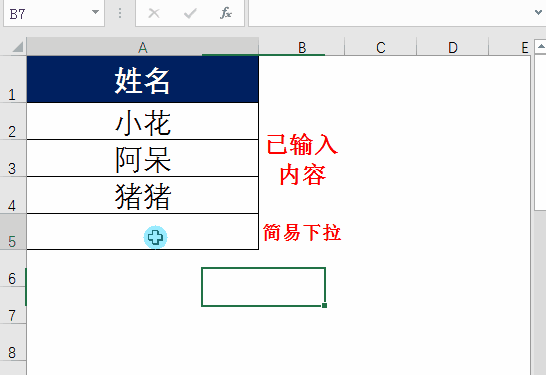
是不是没想到Alt键还能这么用呢?这些办法都能让我们的日常办公效率倍升哦!还不赶紧学起来?
,免责声明:本文仅代表文章作者的个人观点,与本站无关。其原创性、真实性以及文中陈述文字和内容未经本站证实,对本文以及其中全部或者部分内容文字的真实性、完整性和原创性本站不作任何保证或承诺,请读者仅作参考,并自行核实相关内容。文章投诉邮箱:anhduc.ph@yahoo.com